Cara Memilih Semua di Google Foto dari PC atau Perangkat Seluler
Tautan Perangkat
Google Foto menawarkan banyak fitur untuk berbagi, mengunduh, dan menyimpan foto Anda. Hanya dengan beberapa klik, Anda dapat menyimpan kenangan paling berharga.
Sebagai salah satu layanan berbagi dan penyimpanan foto paling populer, Google Foto menyadari pentingnya dan kemudahan untuk memilih semua foto dengan cepat di sekali. Hal ini memungkinkan Anda membuka dan mengatur folder dengan cepat.
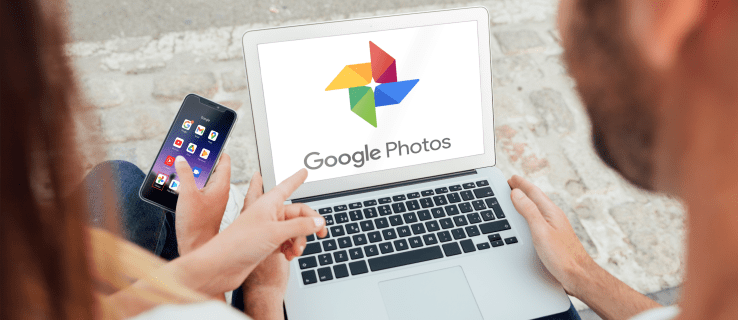
Jika Anda tertarik mempelajari cara memilih semua di Google Foto, Anda’telah datang ke tempat yang tepat. Kami akan membahas cara melakukannya di berbagai platform, beserta fitur menarik lainnya yang dapat Anda gunakan.
Cara Memilih Semua di Google Foto di PC Windows, Mac, atau Chromebook
Banyak yang lebih suka menggunakan komputer untuk mengatur folder mereka di Google Foto. Penting untuk diperhatikan bahwa tidak ada satu pintasan seperti Ctrl + A yang memungkinkan Anda memilih semua foto sekaligus. Namun, ada beberapa cara yang dapat Anda lakukan dengan menggunakan mouse dan keyboard.
Buka Google Foto.
Pilih satu foto dengan mengetuk tanda centang putih di pojok kiri atas. Setelah Anda memilihnya, tanda centang akan berubah menjadi biru.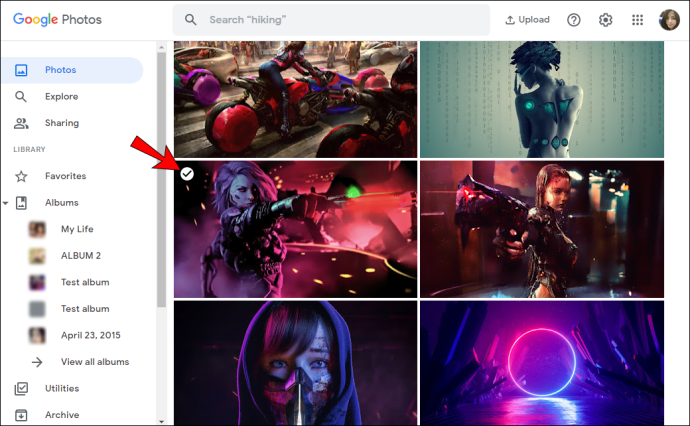 Mulai gulir ke bawah ke foto terakhir, lalu tekan dan tahan tombol Shift dan pilih foto terakhir. Anda akan melihat semua foto yang dipilih berubah menjadi biru.
Mulai gulir ke bawah ke foto terakhir, lalu tekan dan tahan tombol Shift dan pilih foto terakhir. Anda akan melihat semua foto yang dipilih berubah menjadi biru.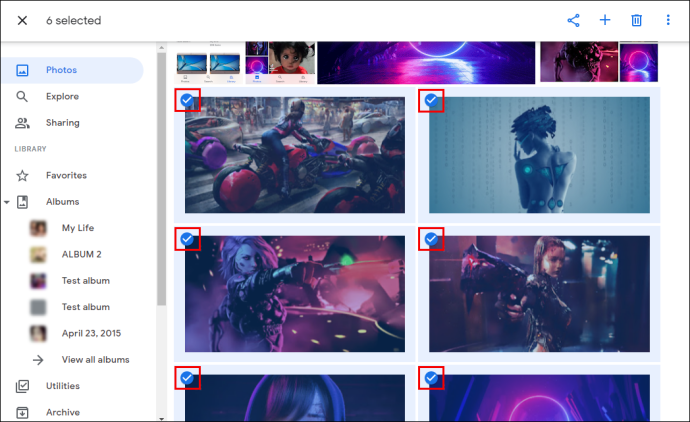 Jumlah foto yang dipilih akan muncul di pojok kiri atas laman.
Jumlah foto yang dipilih akan muncul di pojok kiri atas laman.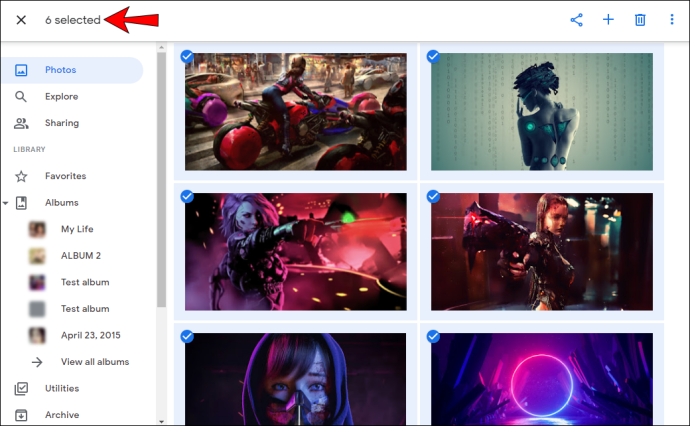
Anda juga dapat memilih semua foto yang dikelompokkan berdasarkan tanggal tertentu:
Buka Google Foto.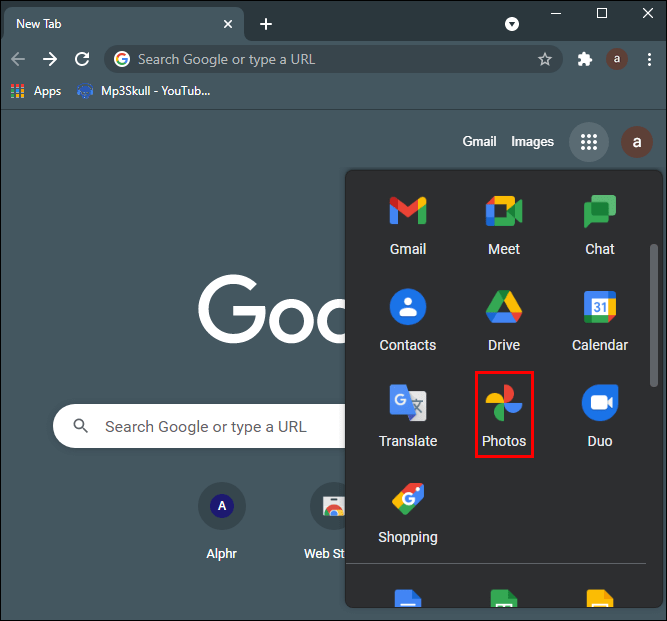 Ketuk tanda centang di samping tanggal tertentu.
Ketuk tanda centang di samping tanggal tertentu.
Setelah Anda memilihnya, Anda akan melihat tanda centang biru di sudut kiri atas setiap gambar yang dipilih.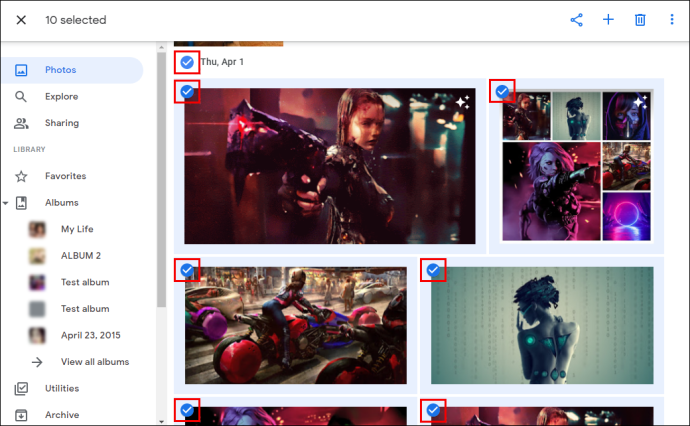 Anda dapat memilih beberapa tanggal, dan jumlah foto yang dipilih akan ditampilkan di pojok kiri atas laman.
Anda dapat memilih beberapa tanggal, dan jumlah foto yang dipilih akan ditampilkan di pojok kiri atas laman.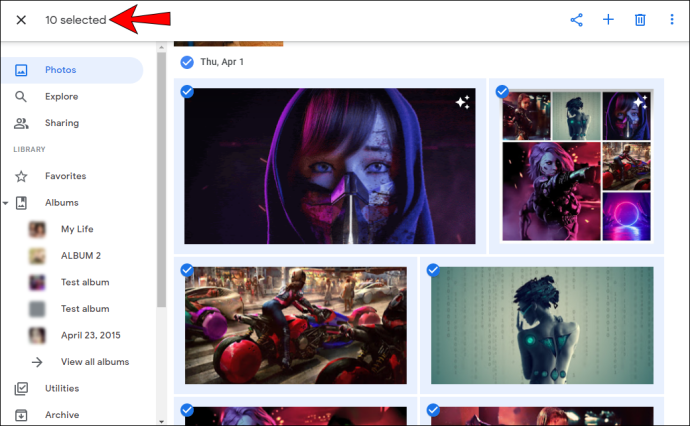
Cara Memilih Semua di Google Foto di Perangkat Android
Meskipun menggunakan komputer mungkin tampak lebih mudah untuk memilih foto, Google Foto juga memungkinkan Anda melakukannya dalam beberapa klik menggunakan ponsel atau tablet Android Anda:
Buka Google Foto.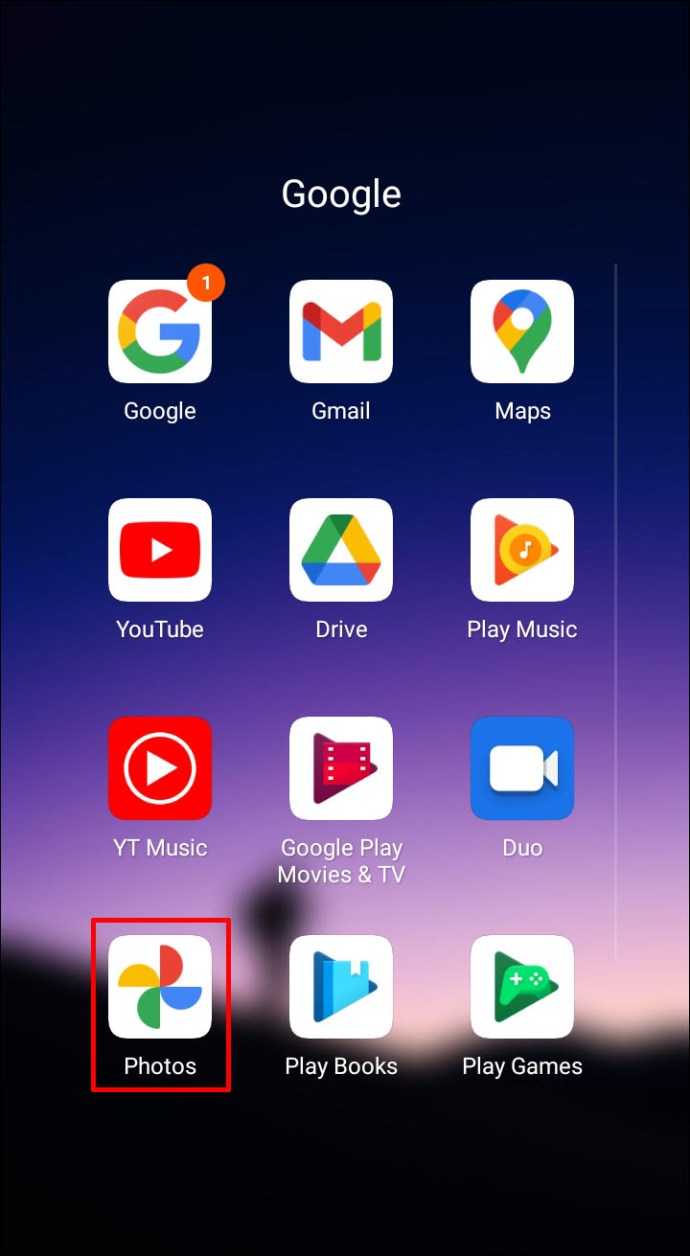 Ketuk dan tahan foto pertama yang Anda inginkan memilih. Setelah dipilih, Anda akan melihat tanda centang biru di pojok kiri atas.
Ketuk dan tahan foto pertama yang Anda inginkan memilih. Setelah dipilih, Anda akan melihat tanda centang biru di pojok kiri atas.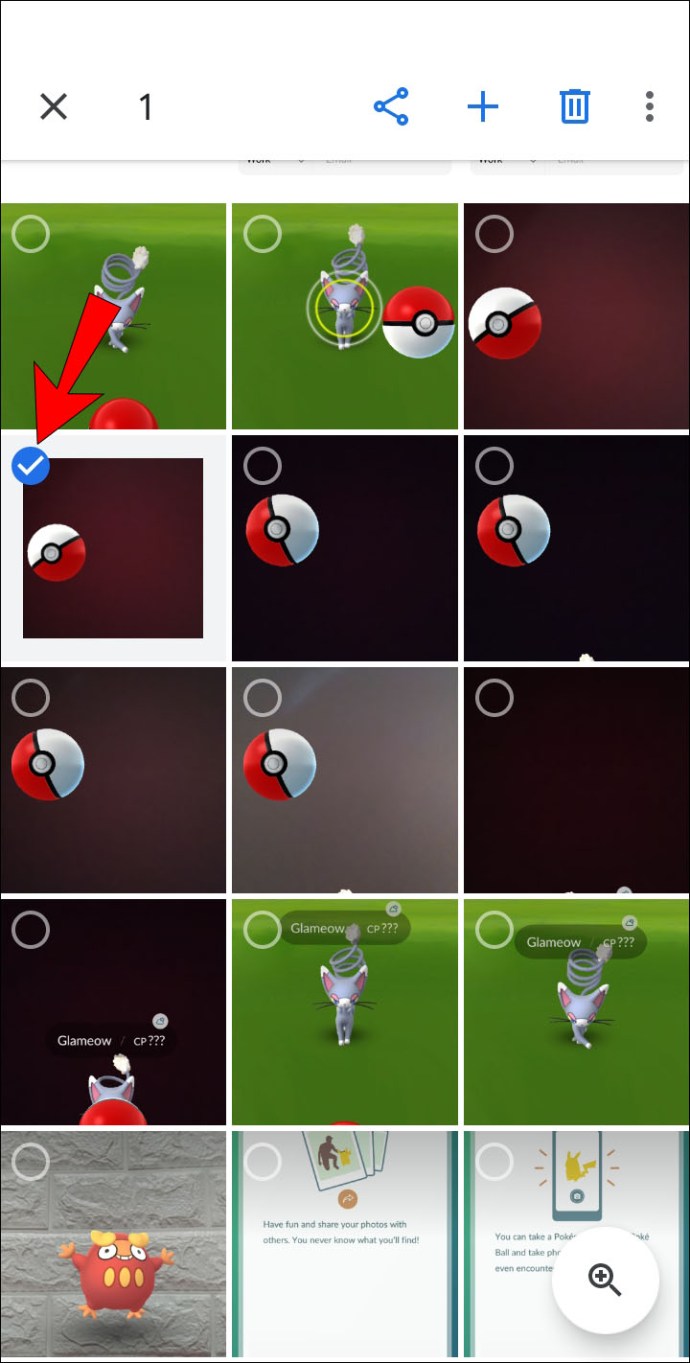 Gulir ke bawah hingga akhir untuk memilih foto lainnya, penting untuk tidak mengangkat jari Anda dari layar saat memilih. Semua foto yang dipilih akan memiliki tanda centang biru.
Gulir ke bawah hingga akhir untuk memilih foto lainnya, penting untuk tidak mengangkat jari Anda dari layar saat memilih. Semua foto yang dipilih akan memiliki tanda centang biru.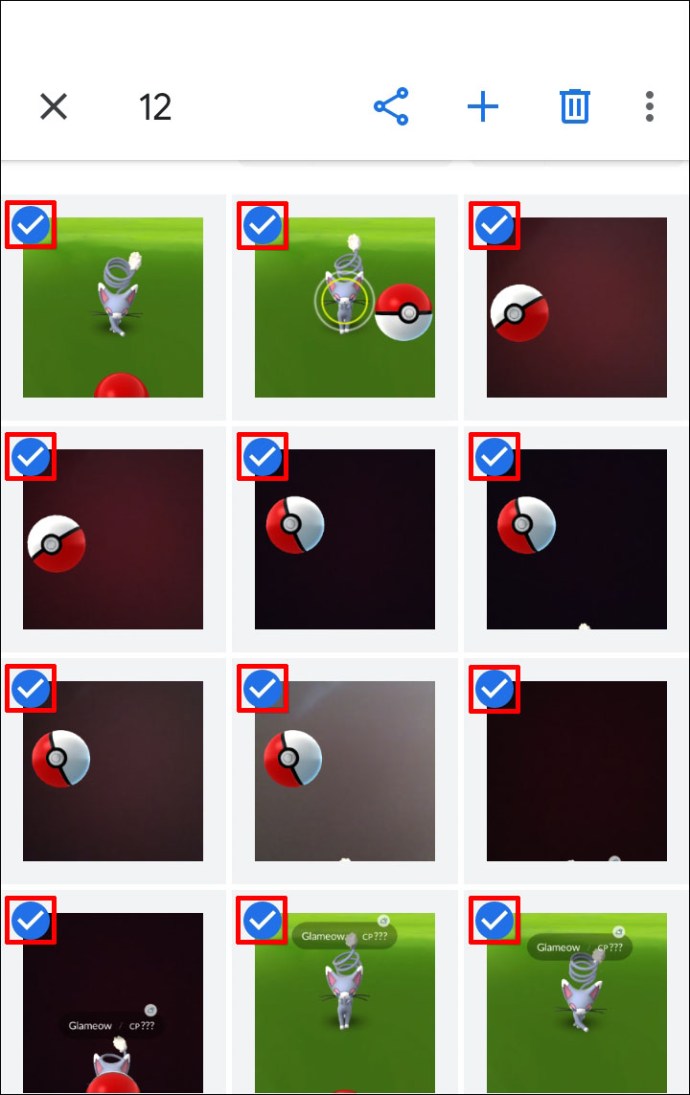 Jumlah foto yang dipilih akan muncul di sudut kiri atas layar Anda.
Jumlah foto yang dipilih akan muncul di sudut kiri atas layar Anda.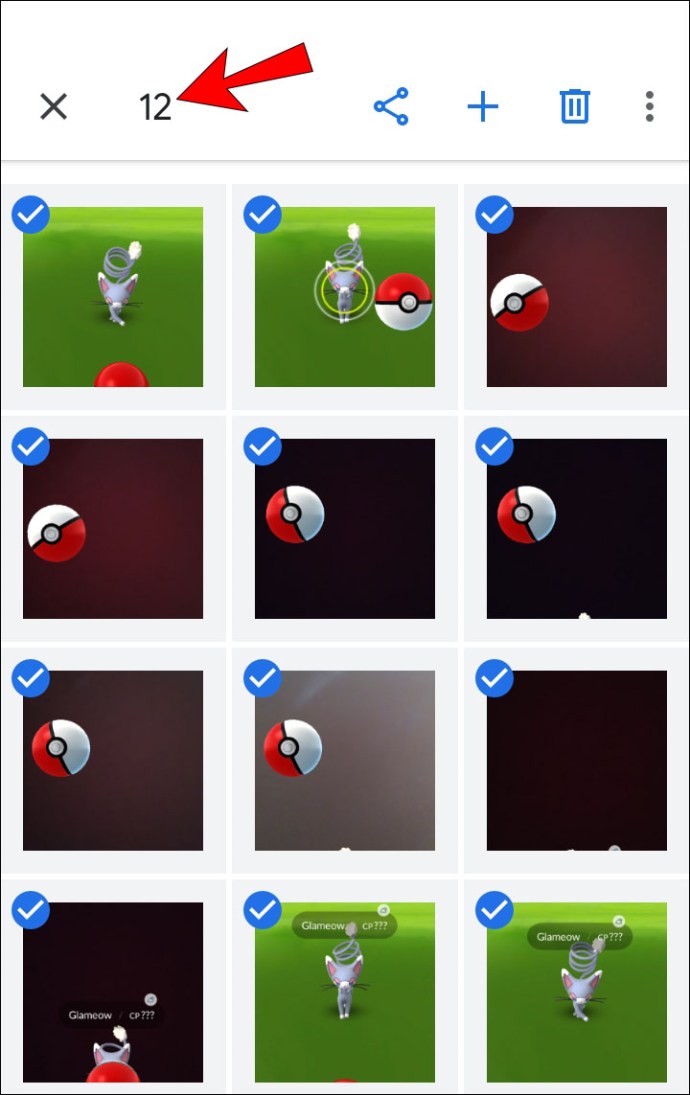
Anda juga dapat memilih semua foto yang dikelompokkan berdasarkan tanggal tertentu:
Buka Google Foto.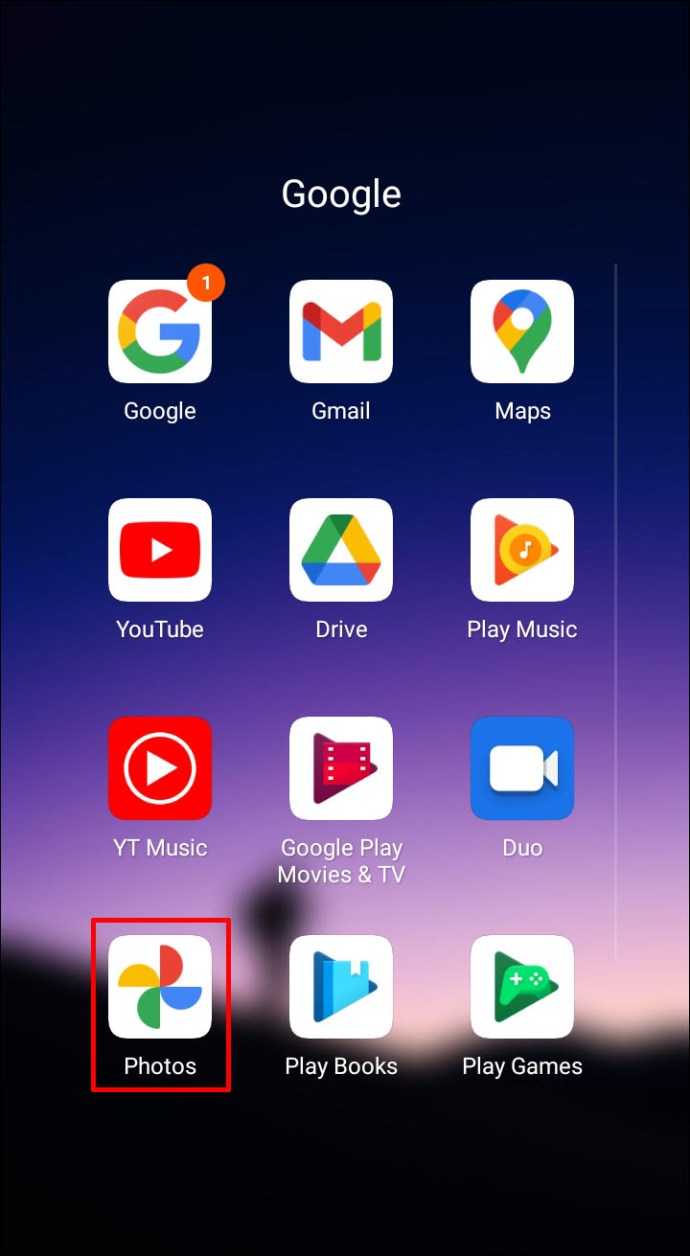 Ketuk tanggal tertentu.
Ketuk tanggal tertentu. Foto yang dipilih akan memiliki tanda centang biru tanda tangan.
Foto yang dipilih akan memiliki tanda centang biru tanda tangan. Jumlah foto yang dipilih akan muncul di sudut kiri atas layar Anda.
Jumlah foto yang dipilih akan muncul di sudut kiri atas layar Anda.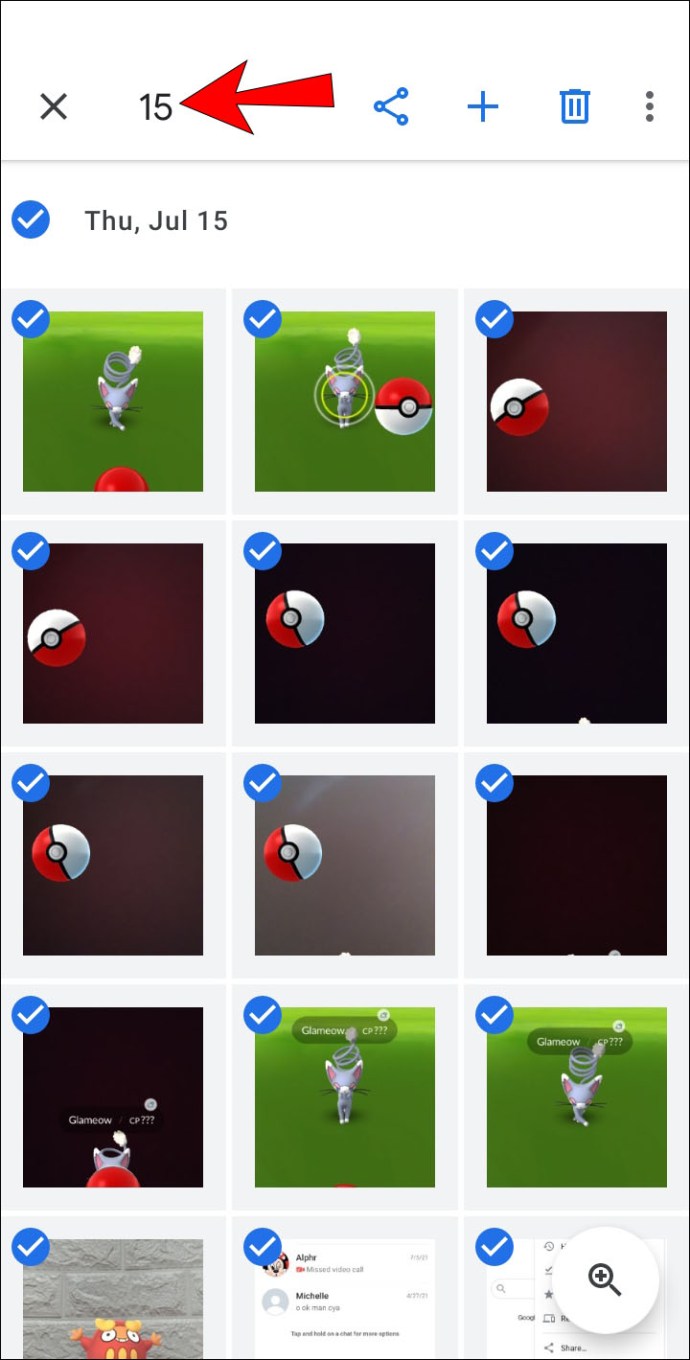
Cara Memilih Semua di Foto Google secara bersamaan iPhone
Google Foto juga tersedia untuk pengguna iPhone. Proses pemilihan foto di iPhone identik dengan proses Android:
Buka Google Foto.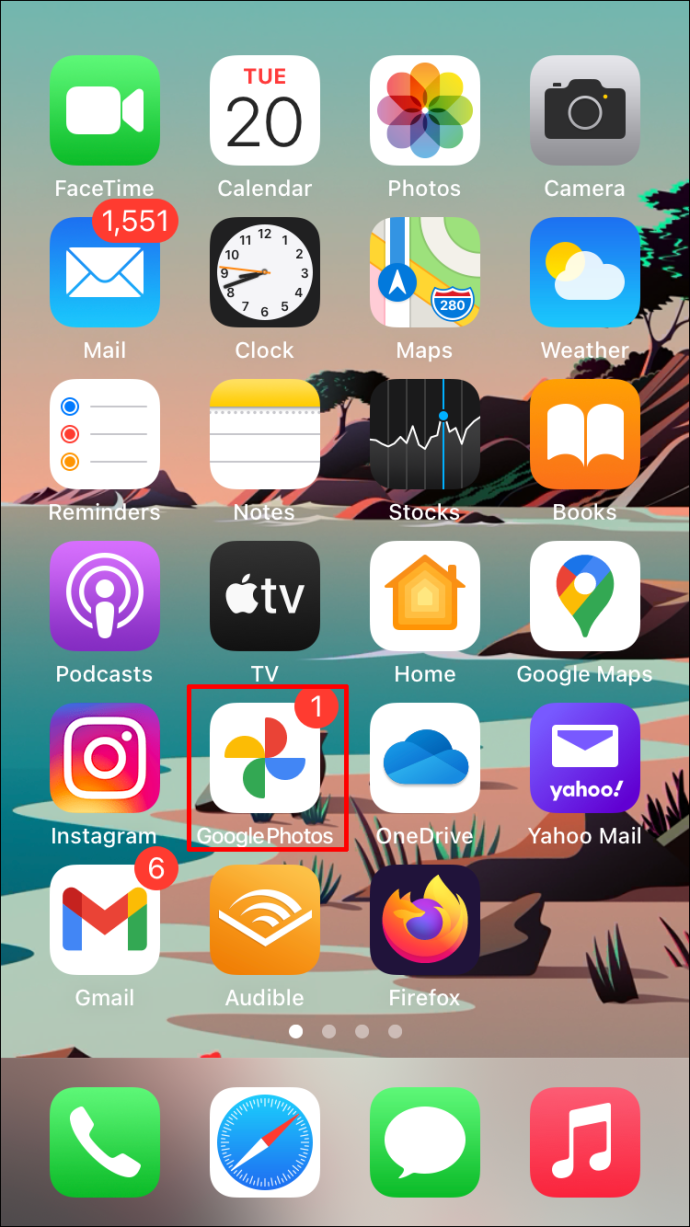 Ketuk dan tahan foto pertama yang ingin Anda pilih. Saat Anda mengetuknya, Anda akan melihat tanda centang biru di pojok kiri atas.
Ketuk dan tahan foto pertama yang ingin Anda pilih. Saat Anda mengetuknya, Anda akan melihat tanda centang biru di pojok kiri atas.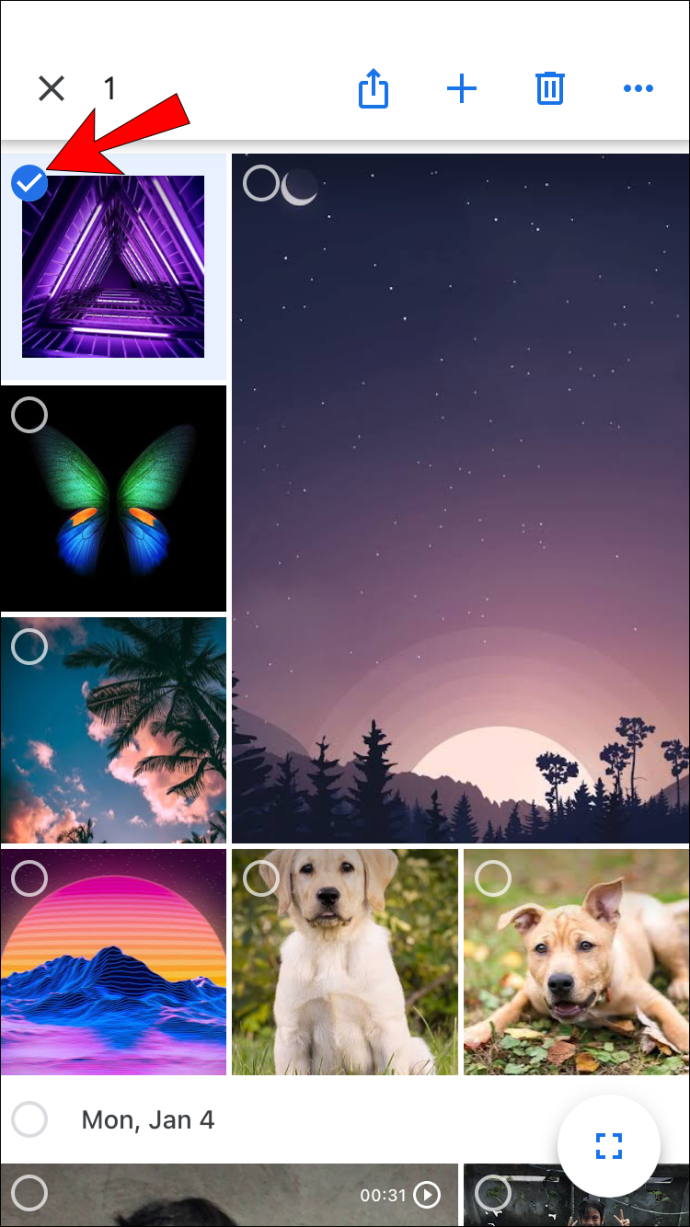 Gulir ke bawah hingga akhir untuk memilih foto lainnya. Penting untuk tidak mengangkat jari Anda dari layar saat memilih. Semua foto yang dipilih akan memiliki tanda centang biru.
Gulir ke bawah hingga akhir untuk memilih foto lainnya. Penting untuk tidak mengangkat jari Anda dari layar saat memilih. Semua foto yang dipilih akan memiliki tanda centang biru.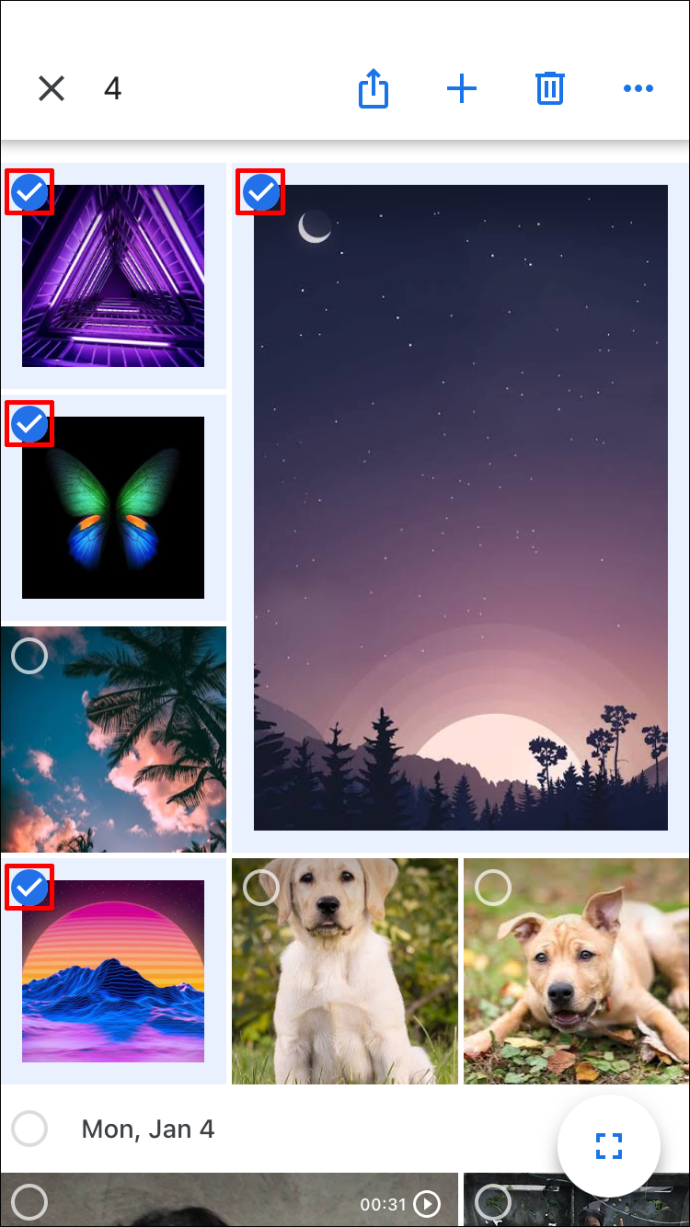 Jumlah foto yang dipilih akan muncul di sudut kiri atas layar Anda.
Jumlah foto yang dipilih akan muncul di sudut kiri atas layar Anda.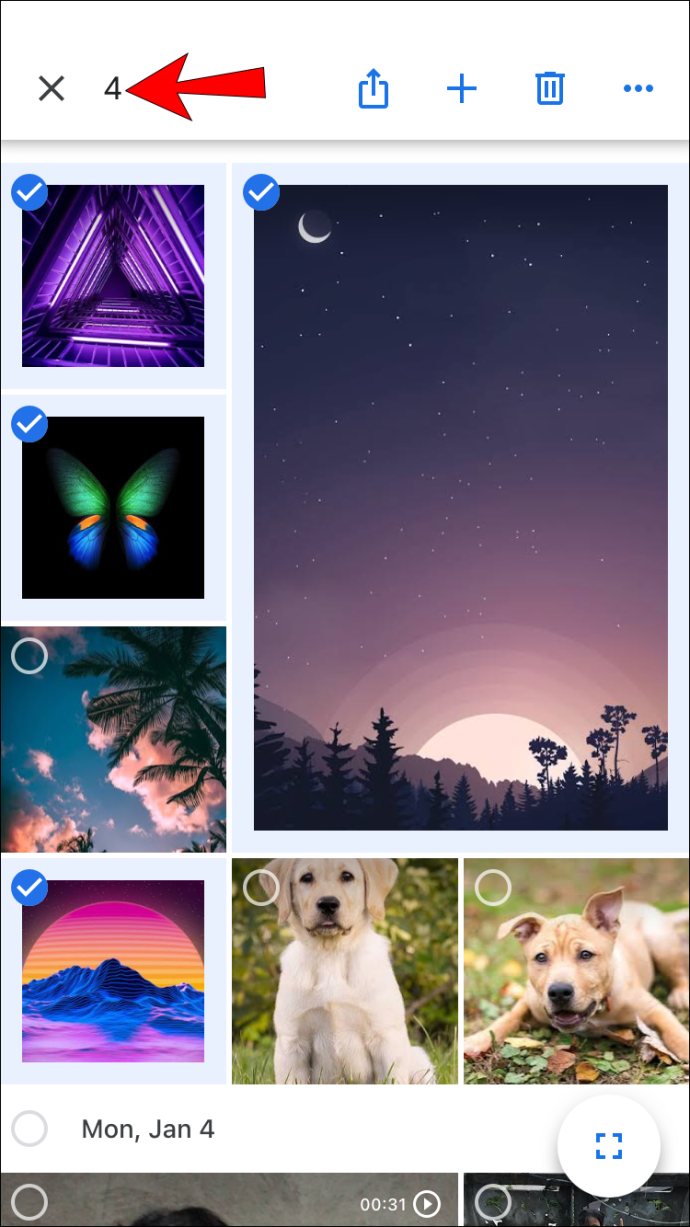
Anda juga dapat memilih semua foto pada tanggal tertentu:
Buka Google Foto.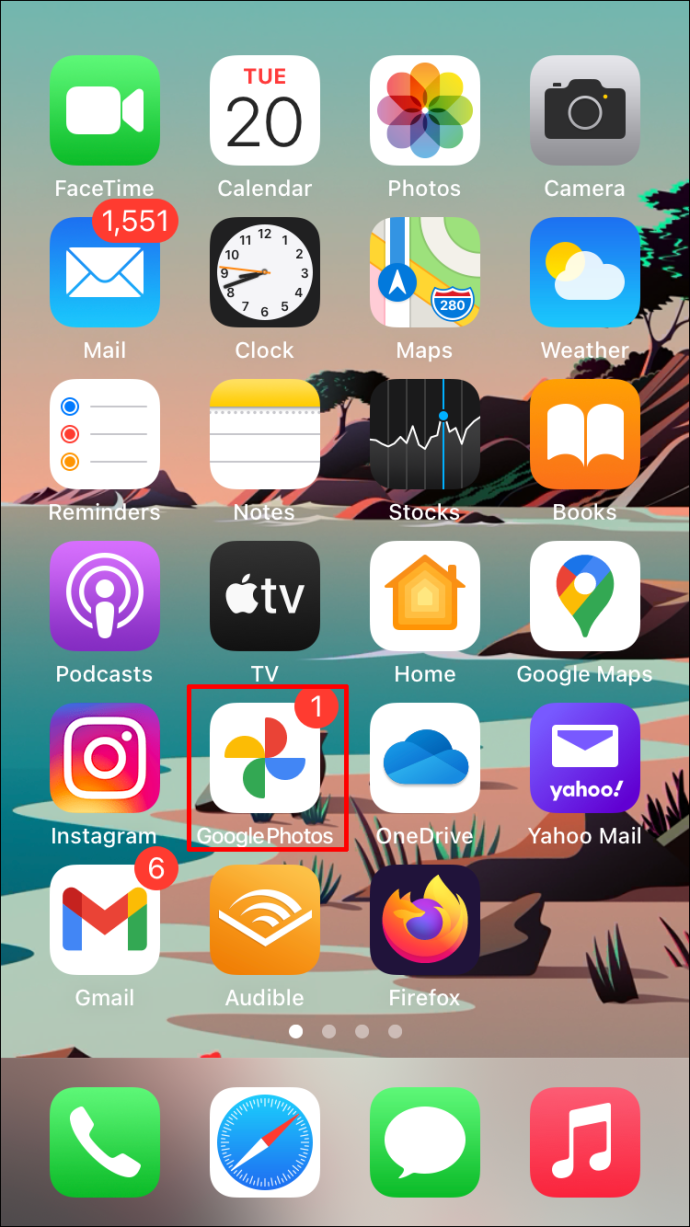 Ketuk tanggal tertentu.
Ketuk tanggal tertentu.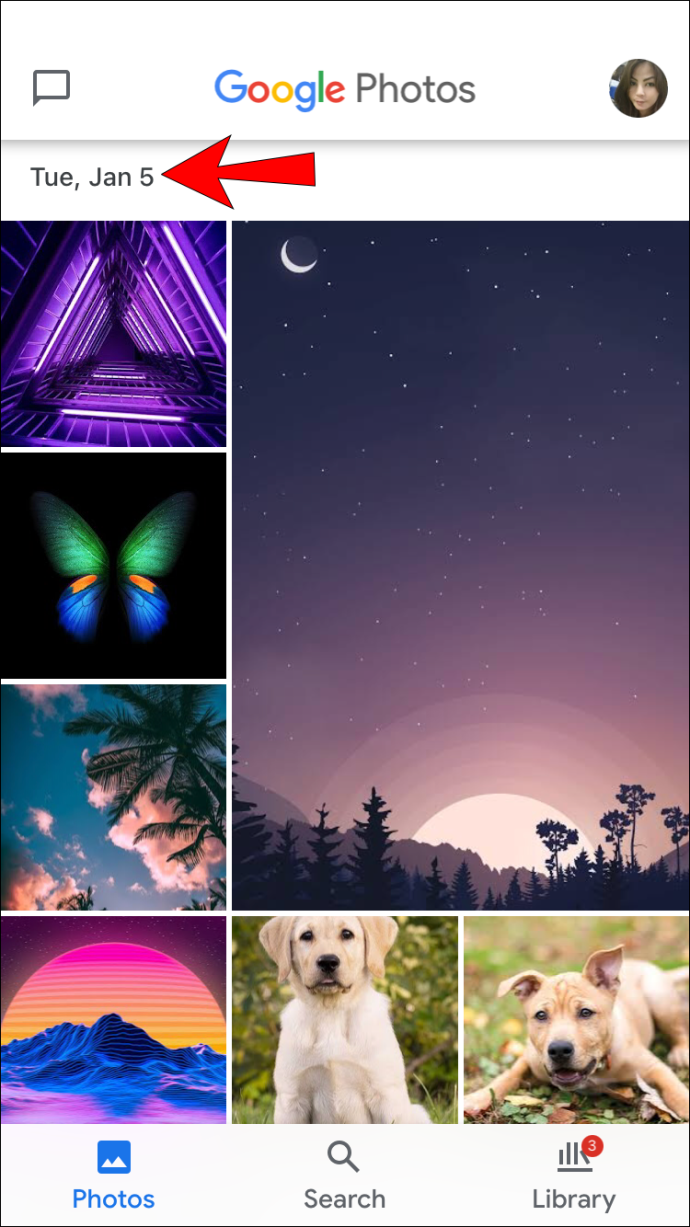 Foto yang dipilih akan memiliki tanda centang biru.
Foto yang dipilih akan memiliki tanda centang biru.
Jumlah foto yang dipilih akan muncul di sudut kiri atas layar Anda.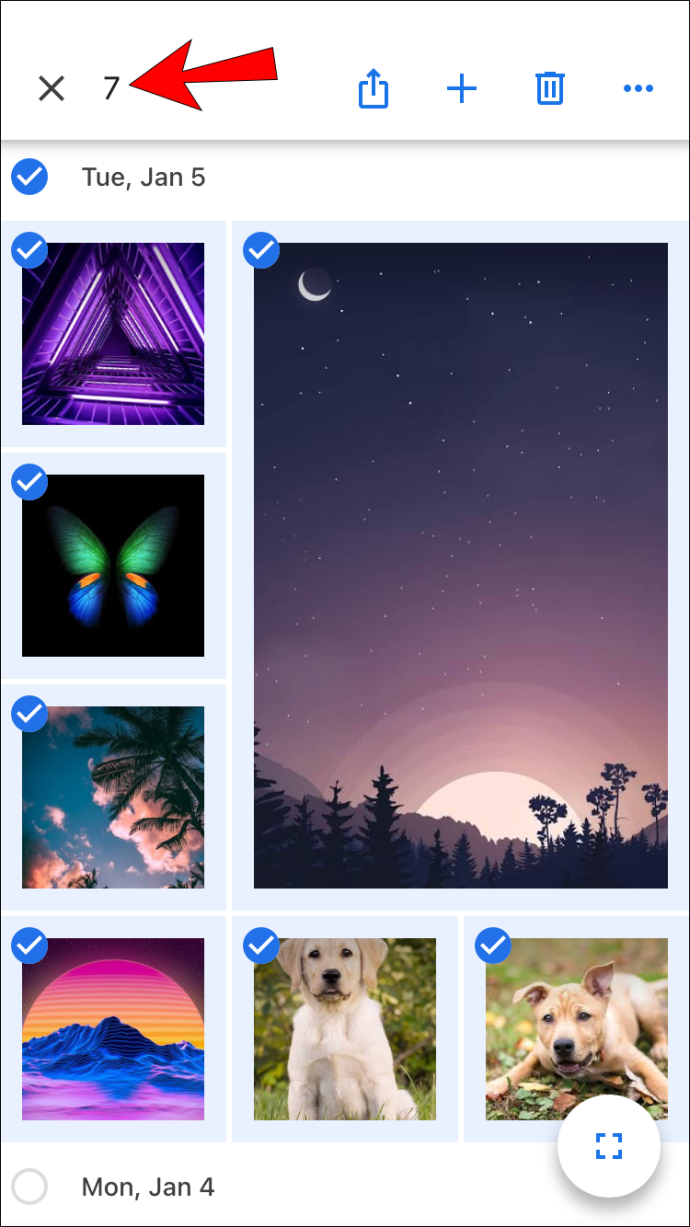
Cara Memilih Semua Foto di Album Foto Google
Seperti disebutkan sebelumnya, Google Foto tidak mengizinkan Anda memilih semua dengan satu pintasan. Namun, Anda dapat memasukkan album tertentu dan memilih foto di dalamnya.
Cara Memilih Semua Foto di Album Google Foto di PC Windows, Mac, atau Chromebook
Buka album.
Pilih foto pertama dengan mengetuk tanda centang putih di pojok kiri atas. Setelah Anda memilihnya, tanda centang akan berubah menjadi biru.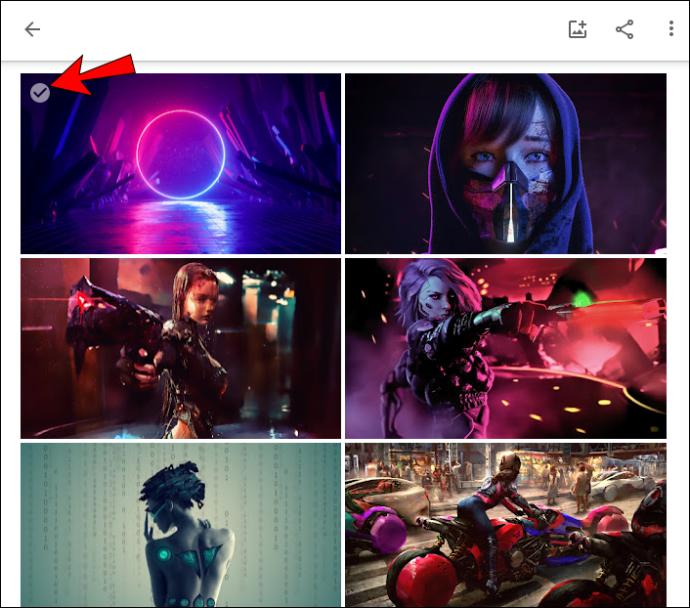 Mulai gulir ke bawah ke foto terakhir album, lalu tekan dan tahan tombol Shift dan pilih foto terakhir. Anda akan melihat semua foto yang dipilih berubah menjadi biru.
Mulai gulir ke bawah ke foto terakhir album, lalu tekan dan tahan tombol Shift dan pilih foto terakhir. Anda akan melihat semua foto yang dipilih berubah menjadi biru.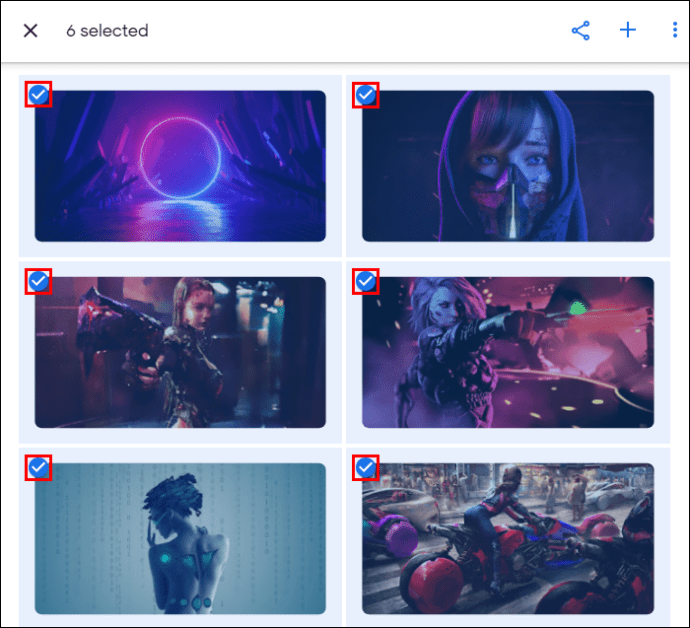 Jumlah foto yang dipilih akan muncul di pojok kiri atas laman.
Jumlah foto yang dipilih akan muncul di pojok kiri atas laman.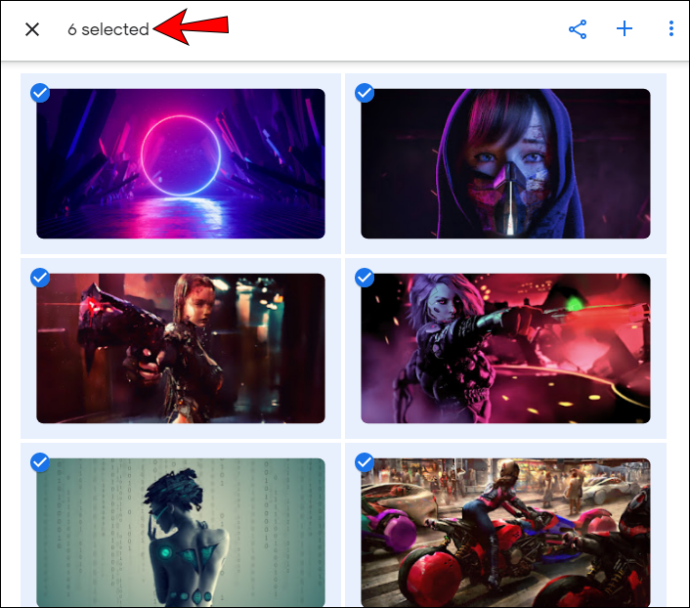
Cara Memilih Semua Foto di Album Google Foto di Android atau iPhone
Buka album.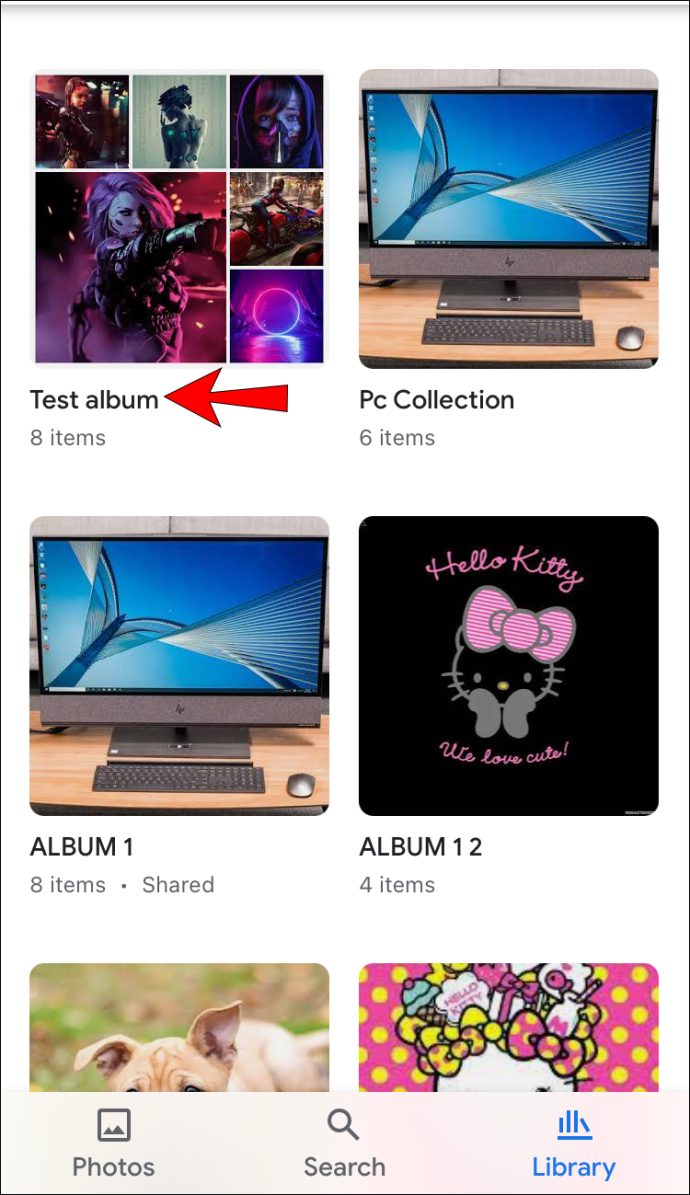 Ketuk dan tahan foto pertama album. Setelah dipilih, Anda akan melihat tanda centang biru di pojok kiri atas.
Ketuk dan tahan foto pertama album. Setelah dipilih, Anda akan melihat tanda centang biru di pojok kiri atas.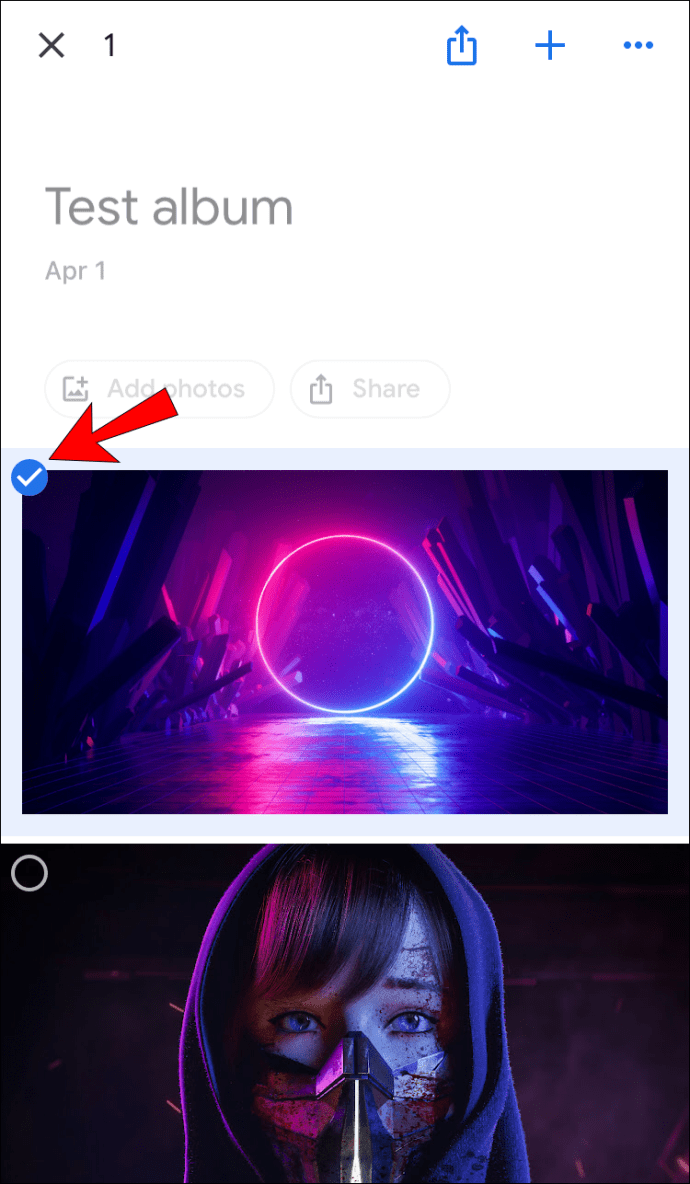 Gulir ke bawah untuk memilih foto lain dalam album, ingatlah untuk tidak mengangkat jari Anda dari layar saat memilih. Semua foto yang dipilih akan memiliki tanda centang biru di sudutnya.
Gulir ke bawah untuk memilih foto lain dalam album, ingatlah untuk tidak mengangkat jari Anda dari layar saat memilih. Semua foto yang dipilih akan memiliki tanda centang biru di sudutnya.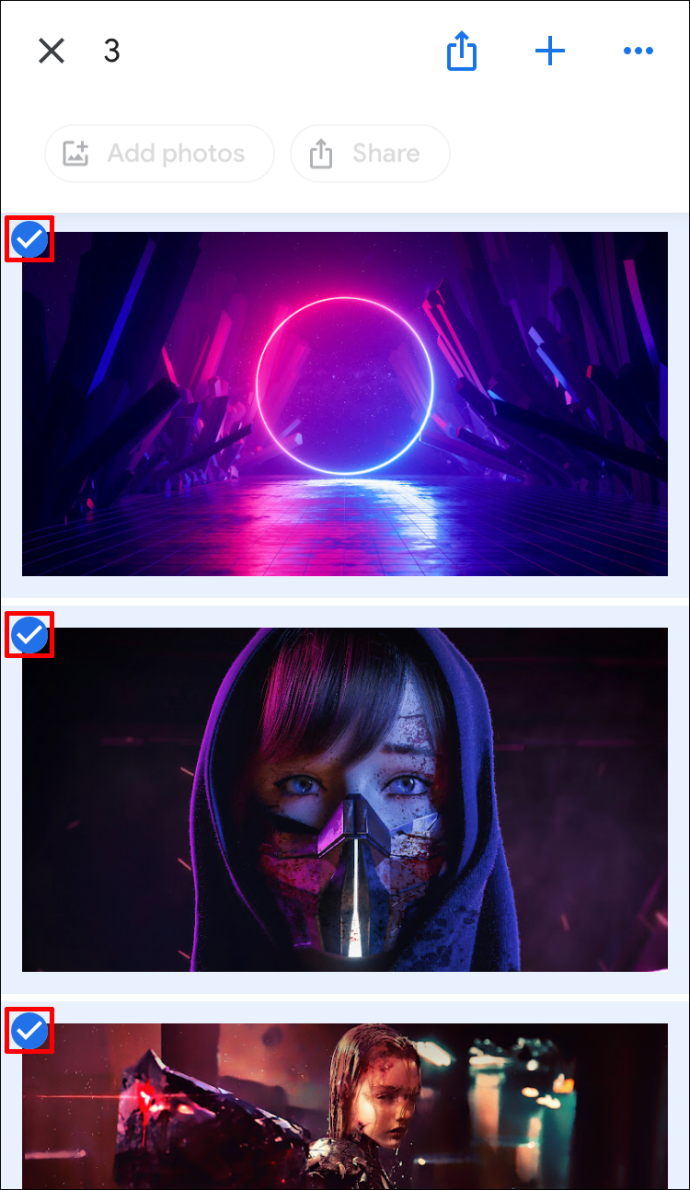 Jumlah foto yang Anda pilih akan muncul di sudut kiri atas layar Anda.
Jumlah foto yang Anda pilih akan muncul di sudut kiri atas layar Anda.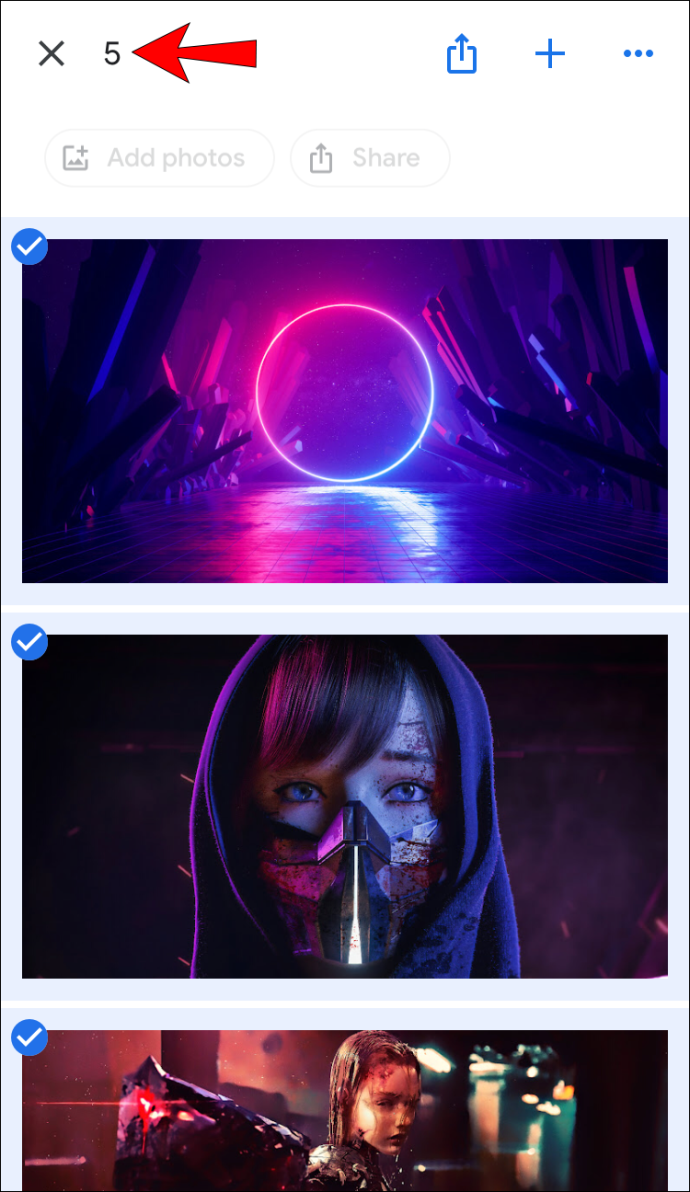
FAQ Tambahan
Bagaimana Cara Menghapus Semua Foto yang Dipilih?
Menghapus foto yang dipilih sama saja, apa pun platform yang Anda gunakan untuk melakukannya:
1. Pilih foto yang ingin Anda hapus lalu ketuk ikon tempat sampah di pojok kanan atas.
2. Ketuk Pindahkan ke sampah.
Bagaimana Cara Mengunduh Semua Foto yang Dipilih?
Anda dapat mengunduh semua foto yang dipilih dalam Google Foto:
1. Pilih foto yang ingin Anda download lalu ketuk ikon tiga titik di pojok kanan atas.
2. Ketuk Unduh. Jika Anda mencoba mendownload foto menggunakan ponsel, Anda tidak akan melihat opsi ini jika foto sudah disimpan ke perangkat Anda.
Perlu diingat bahwa Anda hanya dapat mendownload 500 foto sekaligus dengan ini pilihan. Jadi, jika Anda memiliki lebih dari 500 foto yang ingin diunduh, Anda memerlukan opsi lain.
Jangan Pernah Kehilangan Kenangan Anda Dengan Google Foto
Google Foto adalah aplikasi yang berguna dan mudah alat yang dapat digunakan yang memungkinkan Anda menyimpan semua foto di satu tempat dan mengaksesnya melalui perangkat dan platform berbeda. Selain membahas cara memilih semua foto dalam program ini, kami harap kami dapat memperkenalkan Anda pada opsi dan fitur berguna lainnya.
Apakah Anda pernah menggunakan Google Foto sebelumnya? Opsi mana yang paling Anda sukai? Beri tahu kami di bagian komentar di bawah.
Penafian: Beberapa halaman di situs ini mungkin menyertakan tautan afiliasi. Hal ini tidak mempengaruhi editorial kami dengan cara apa pun.